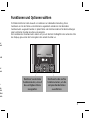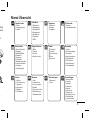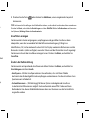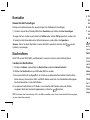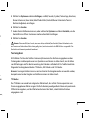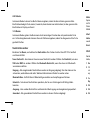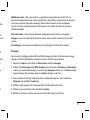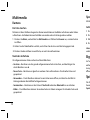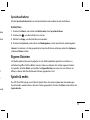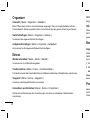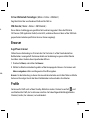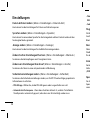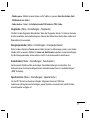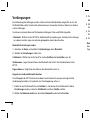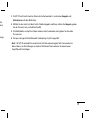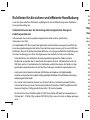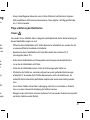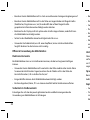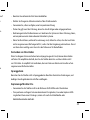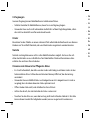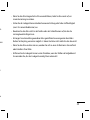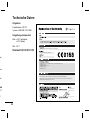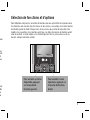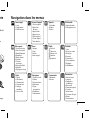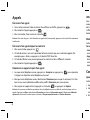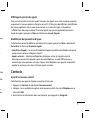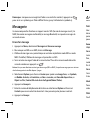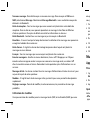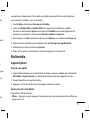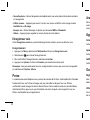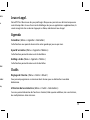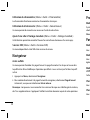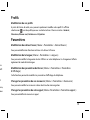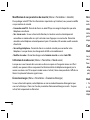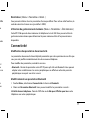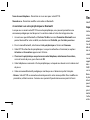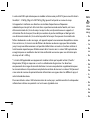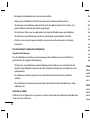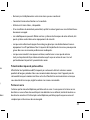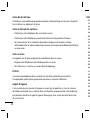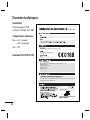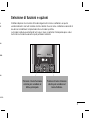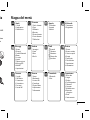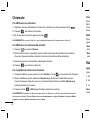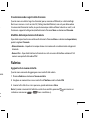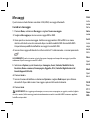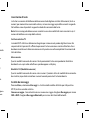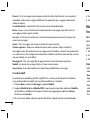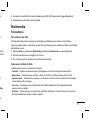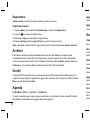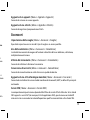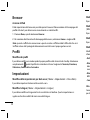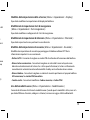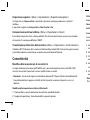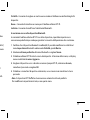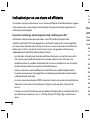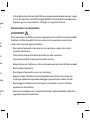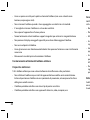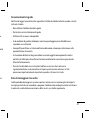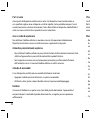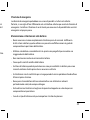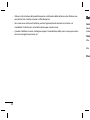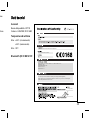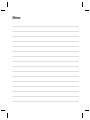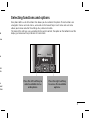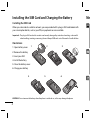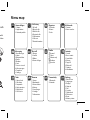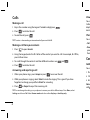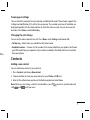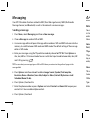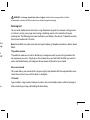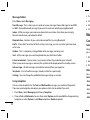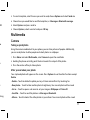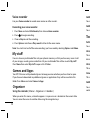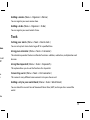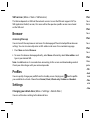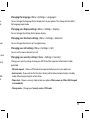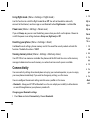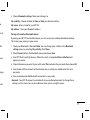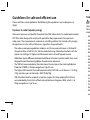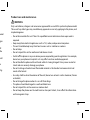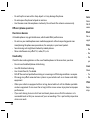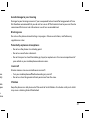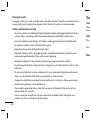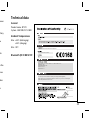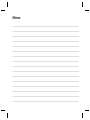www.lgmobile.com P/N : MMBB0304310 (1.0)
KP170
Der Inhalt dieses Handbuchs kann
je nach Modell oder Software des
Mobiltelefons oder nach Dienstanbieter
variieren.
DEUTSCH
FRANÇAIS
ITALIANO
ENGLISH

Bluetooth QD ID B014199

KP170
Benutzerhandbuch
Diese Anleitung hilft Ihnen, die Bedienung Ihres neuen Mobiltelefons besser zu
verstehen. Darin werden die Funktionen des Telefons erläutert.
Der Inhalt dieses Handbuchs kann je nach Modell oder Software des
Mobiltelefons oder nach Dienstanbieter variieren.
Entsorgung von Altgeräten
1 Wenn dieses Symbol eines durchgestrichenen Abfalleimers auf
einem Produkt angebracht ist, unterliegt dieses Produkt der
europäischen Richtlinie 2002/96/EC.
2 Alle Elektro- und Elektronik-Altgeräte müssen getrennt vom
Hausmüll entsprechend den geltenden Vorschriften entsorgt
werden.
3 Durch korrekte Entsorgung des Altgeräts können negative
Konsequenzen für die Umwelt und Personen vermieden werden.
4 Genauere Informationen zur Entsorgung des alten
Geräts erhalten Sie bei den lokalen Behörden, der
Entsorgungseinrichtung oder dem Fachhändler, bei dem Sie das
Produkt erworben haben.

2
Ihr neues Mobiltelefon
Hörer
Alphanumerische Tasten
Mit diesen Tasten können Sie
im Standby-Modus Nummern
wählen und im Eingabemodus
Zahlen und Zeichen eingeben.
Hauptbildschirm
Funktionstasten
Mit diesen Tasten
können Sie die im
unteren Teil der
Anzeige dargestellten
Funktionen ausführen.
Löschtaste/Ende
Durch kurzes Drücken dieser
Taste wird jeweils ein Zeichen
gelöscht. Mit dieser Taste
kehren Sie zum vorherigen
Bildschirm zurück. Beendet
einen Anruf oder lehnt ihn ab.
(gedrückt halten)
Anruf-Taste
Wählt eine
Telefonnummer
und beantwortet
eingehende Anrufe.
Navigationstasten
Für den schnellen Zugriff
auf die verschiedenen
Telefonfunktionen.
Fun
Ihr Tel
Funkti
Funkti
einer
Die F
u
des D
Löschtaste
Durch kurzes Drücken dieser
Taste wird jeweils ein Zeichen
gelöscht. Mit dieser Taste
kehren Sie zum vorherigen
Bildschirm zuruck.

3
n
Sie
ern
odus
ben.
er
hen
t
ab.
Funktionen und Optionen wählen
Ihr Telefon bietet eine breite Auswahl an Funktionen zur individuellen Gestaltung. Diese
Funktionen sind in den Menüs und Untermenüs angeordnet und können über die beiden
Funktionstasten ausgewählt werden. In jedem Menü und Untermenü können Sie die Einstellungen
einer bestimmten Funktion einsehen und verändern.
Die Funktionen der Funktionstasten ändern sich je nach Kontext. Die Begriffe in der untersten Zeile
des Displays genau über den Tasten geben ihre aktuelle Funktion an.
Berühren Sie die linke
Funktionstasten, um auf
das verfügbare Menü
zuzugreifen.
Berühren Sie die rechte
Funktionstasten, um die
entsprechende Aktion
auszuführen.
Menü
Kontakte
er
hen

4
MeEinsetzen der SIM-Karte und Au aden des Akkus
Einsetzen der SIM-Karte
Wenn Sie sich bei einem Mobilfunkanbieter anmelden, erhalten Sie eine SIM-Karte auf der Ihre
Teilnehmerdaten gespeichert sind, z. B. Ihre PIN, verfügbare optionale Dienste und vieles mehr.
Wichtig! › Die SIM-Karte und ihre Kontakte können durch Kratzer oder Biegen leicht beschädigt werden.
Gehen Sie daher beim Einsetzen und Entfernen der Karte vorsichtig vor. Bewahren Sie alle SIM-
Karten außerhalb der Reichweite von Kleinkindern auf.
Abbildungen
1 Akkuabdeckung
ö nen
2 Akku entnehmen
3 SIM einsetzen
4 Akku einsetzen
5 Akkuabdeckung
einsetzen
6 Mobiltelefon
au aden
WARNUNG: Entfernen Sie den Akku nicht, während das Telefon eingeschaltet ist. Dies könnte Schäden am
Telefon zur Folge haben.
12
56
4
3

5
Menü-Übersicht
Ihre
mehr.
n.
M-
m
Organizer
1 Kalender
2 Notizen
3 Aufgaben
Eigene Dateien
1 Bilder
2 Sounds
3 Andere
4 Spiele & mehr
Spiele & mehr
1 Spiele
2 Anwendungen
3 Pro le
Pro le
Standard
Lautlos
Nur vibrieren
Laut
Headset
Anru iste
1 Alle Anrufe
2 Entgangene
3 Ausgehende
4 Eingehende
5 Anrufdauer
6 Gebühren
7 GPRS
Nachrichten
1 Neue Nachricht
2 Eingang
3 Bluetooth-Box
4 Entwürfe
5 Ausgang
6 Gesendet
7 Mobilbox anrufen
8 Info-Nachrichten
9 Vorlagen
0 Einstellungen
Einstellungen
1
Datum & Zeit
2 Sprache
3 Anzeige
4 Shortcuts
5 Anrufe
6 Sicherheit
7 Flugmodus
8
Energiesparmodus
9 Zurücksetzen
0 Speicherstatus
Browser
1 Start
2 Lesezeichen
3
Adresse eingeben
4 Verlauf
5
Gespeicherte Seiten
6 Einstellungen
7 Informationen
Extras
1 Wecker
2
Taschenrechner
3 Stoppuhr
4 Umrechner
5 Weltzeit
6 SIM-Dienste
Verbindungen
1 Bluetooth
2 Netz
Multimedia
1 Kamera
2 Sprachaufnahme
Kontakte
1 Suche
2 Neu hinzufügen
3 Kurzwahl
4 Anrufergruppen
5 Alle kopieren
6 Alle löschen
7 Einstellungen
8 Informationen

6
Anrufe
Einen Sprachanruf tätigen
1 Geben Sie die Nummer auf dem Tastenfeld ein. Zum Löschen einer Zi er drücken Sie die
Taste
.
2 Drücken Sie die Taste
, um den Anruf anzunehmen.
3 Um einen Anruf zu beenden, betätigen Sie die Gesprächsende-Taste
.
TIPP! Zum Eingeben des Symbols + für ein internationales Gespräch drücken und halten Sie 0 gedrückt.
Mithilfe des Kontaktverzeichnisses anrufen
1 Drücken Sie ö nen Suche.
2 Geben Sie den ersten Buchstaben des Kontakts ein, den Sie anrufen möchten. Drücken Sie z.
B. für Büro zwei Mal die 2.
3 Zum Blättern durch die Kontakte und deren verschiedene Nummern verwenden Sie die
Navigationstasten.
4 Drücken Sie die Taste
um den Anruf zu tätigen.
Annehmen oder Abweisen eines Sprachanrufs
1 Wenn das Mobiltelefon klingelt, Drücken Sie die Taste oder drücken Sie Annehmen,
um den Anruf entgegenzunehmen.
2 Während Ihr Telefon klingelt, wählen Sie Lautlos, um den Klingelton stumm. Das ist
großartig, wenn Sie vergessen haben, ändern Sie Ihr Pro l auf Lautlos für ein Tre en.
3 Dr
ü
abz
TIPP! S
Drücke
der Op
Anru
Sie kö
überp
Identi
Name
Sie kö
Anruf
Ände
Sie kö
Einste
• Anru
best
Sper
• Fest
zu b
Net
z
ange

7
e
Sie z.
n,
3 Drücken Sie die Taste
oder drücken Sie Ablehnen, um ein eingehendes Gespräch
abzuweisen.
TIPP! Sie können die Einstellungen des Mobiltelefons ändern, um Anrufe auf verschiedene Arten anzunehmen.
Drücken Sie Menü, und wählen Sie Einstellungen und dann Anrufe. Wählen Sie Rufannahme und dann eine
der Optionen, Beliebige Taste oder Annahmetaste.
Anru isten anzeigen
Sie können die Liste der entgangenen, empfangenen und gewählten Anrufe nur dann
überprüfen, wenn das verwendete Netz die Rufnummerübertragung (Calling Line
Identi cation, CLI) im Servicebereich unterstützt. Im Display werden die Rufnummer und der
Name des Anrufers (sofern verfügbar) sowie das Datum und die Uhrzeit des Anrufs angezeigt.
Sie können sich auch die Anrufdauer anzeigen lassen. Drücken Sie Menü, und wählen Sie
Anrufliste.
Ändern der Rufeinstellung
Sie können das entsprechende Anrufmenü einstellen. Drücken Sie Menü, und wählen Sie
Einstellungen und dann Anrufe.
• Anrufsperre – Mit der Anrufsperre können Sie verhindern, dass mit Ihrem Telefon
bestimmte Anrufe durchgeführt oder empfangen werden können. Für diese Funktion ist ein
Sperrkennwort erforderlich.
• Festwahlnummern – (SIM-abhängig) Mit dieser Option sind abgehende Anrufe nur
zu bestimmten Rufnummern möglich. Sie brauchen dazu einen PIN2- Code von Ihrem
Netzanbieter. Von diesem Mobiltelefon können dann nur Nummern aus der Festwahlliste
angerufen werden.

8
Kontakte
Neuen Kontakt hinzufügen
Mit dieser Funktion können Sie neue Einträge zum Telefonbuch hinzufügen.
1
Drücken Sie auf dem Standby-Bildschirm Kontakte, und wählen Sie Neu hinzufügen.
2 Legen Sie fest, ob der neue Kontakt im Tel efon oder auf der SIM gespeichert werden soll.
3 Geben Sie alle Ihnen bekannten Informationen ein, und wählen Sie Speichern.
Hinweis: Wenn Sie die E-Mail-Adresse eines Kontakts speichern, drücken Sie
um das
Symbol @ anzuzeigen.
Nachrichten
Ihr KP170 vereint SMS, MMS, und Bluetooth in einem intuitiven und einfachen Menü.
Senden von Nachrichten
1 Drücken Sie Menü, und wählen Sie Nachrichten und dann Neue Nachricht.
2 Wählen Sie Nachricht um eine SMS oder MMS zu senden.
3 Eine neue Nachricht wird geö net. Im intuitiven und benutzerfreundlichen Nachrichten-
Editor können Sie zwischen SMS- und MMS-Modus wechseln. Die Standardeinstellung des
Nachrichten-Editors ist der SMS-Modus.
4 Sie können Nachrichten im T9-Modus, im manuellen ABC-Modus oder auch Zahlen
eingeben. Wechseln Sie den Eingabemodus, indem Sie
drücken.
TIPP! Sie können den Nachrichtentyp SMS oder MMS auswählen, wenn Sie im Nachrichtenfeld Text eingeben,
der zwei Seiten überschreitet.
5 Wä
Na
N
o
6 Wä
7 Ge
Ko
8 W
ä
H
ein Te
r
Nachri
Text
Mit H
Tex te
von
M
folgen
Hinw
beisp
T9-M
o
Der T9
Ihnen
Zi er
eing
e

9
ll.
s
n-
des
ben,
5 Wählen Sie Optionen und dann Einfügen, um Bild, Sounds, Symbol, Textvorlage, Emoticon,
Name & Nummer, Neue Seite, Betre oder Mehr (Kontakt/Meine Visitenkarte/Termin/
Notizen/Aufgaben) einzufügen.
6 Wählen Sie Senden.
7 Geben Sie die Telefonnummer ein, oder wählen Sie Optionen und dann Kontakte, um die
Kontaktliste zu ö nen. Sie können mehrere Kontakte hinzufügen.
8 Wählen Sie Senden.
Hinweis: Wenn ein Bild, ein Sound, eine neue Seite, ein Betre , ein Kontakt, Meine Visitenkarte oder
ein Termin zum Nachrichten-Editor hinzugefügt wird, wird automatisch der MMS-Modus ausgewählt. Die
Nachricht wird dementsprechend berechnet.
Text eingeben
Mit Hilfe der Tastatur des Telefons können alphanumerische Zeichen eingegeben werden.
Texteingaben sind beispielsweise zum Speichern von Namen im Adressbuch, zum Erstellen
von Mitteilungen und für die Verwendung des Kalenders erforderlich. Das Telefon bietet die
folgenden Texteingabemethoden: T9-Modus, ABC-Modus und 123-Modus.
Hinweis: In einigen Feldern kann nur ein bestimmter Texteingabemodus verwendet werden,
beispielsweise bei der Eingabe von Telefonnummern im Adressbuch.
T9-Modus
Der T9-Modus verwendet ein integriertes Wörterbuch, das auf die Tastensequenz der von
Ihnen eingegebenen Wörter reagiert. Einfach die dem jeweiligen Buchstaben entsprechende
Zi erntaste eingeben, und das Wörterbuch erkennt das Wort, sobald alle Buchstaben
eingegeben sind.

10
ABC-Modus
In diesem Modus können Sie Buchstaben eingeben, indem Sie die mit dem gewünschten
Buchstaben belegte Taste einmal, zweimal, dreimal oder viermal drücken, bis der gewünschte
Buchstabe im Display erscheint.
123-Modus
In diesem Modus geben Sie Nummern durch einmaliges Drücken der entsprechenden Taste
ein. Im Texteingabemodus können Sie auch Zahlen eingeben, indem Sie die gewünschte Taste
gedrückt halten.
Nachrichtenordner
Berühren Sie Menü, und wählen Sie Nachrichten. Die Ordnerstruktur Ihres KP170 ist einfach
und übersichtlich.
Neue Nachricht - Hier können Sie eine neue Nachricht senden. Wählen Sie Nachricht, um eine
SMS oder MMS zu senden. Wählen Sie Bluetooth-Nachricht, wenn Sie etwas mit Bluetooth
versenden möchten.
Eingang - Alle eingehenden Nachrichten werden im Eingang abgelegt. Von hier können Sie
antworten, weiterleiten und mehr. Weitere Informationen nden Sie weiter unten.
Bluetooth-Box - Enthält alle mit Bluetooth gesendeten und empfangenen Dateien.
Entwürfe - Sie können Nachrichten speichern, die Sie aus Zeitmangel nicht fertigstellen
konnten.
Ausgang - Hier werden Nachrichten während der Übertragung vorübergehend gespeichert.
Gesendet - Alle gesendeten Nachrichten werden in diesem Ordner abgelegt.
Mobi
Spra
c
im Dis
Diens
Mobil
Info-N
Vorla
wurd
e
Einste
Vorla
Sie kö
Vorlag
1 Ber
2 Wä
wä
eig
3 Zu
O
p
4 Wä
5 Wä
6 Wä

11
chte
te
Taste
ch
eine
h
e
rt.
Mobilbox anrufen - Wenn dieses Menü ausgewählt wurde, drücken Sie einfach OK, um
Sprachmitteilungen abzuhören. Neue Nachrichten in der Mailbox werden durch ein Symbol
im Display und einen Signalton angezeigt. Nähere Informationen zu den verfügbaren
Diensten und den entsprechenden Einstellungen für das Telefon erhalten Sie von Ihrem
Mobilfunkanbieter.
Info-Nachrichten - Alle von Ihrem Betreiber empfangenen Nachrichten und Updates.
Vorlagen - Eine Liste nützlicher Nachrichten, die für eine schnelle Antwort bereits erstellt
wurden.
Einstellungen - Sie können die vorde nierten Einstellungen für Nachrichten ändern.
Vorlagen
Sie können für häu g gesendete SMS und MMS Vorlagen erstellen. Sie nden bereits einige
Vorlagen auf Ihrem Mobiltelefon und können diese nach Wunsch bearbeiten.
1
Berühren Sie Menü, und wählen Sie Nachrichten und dann Vorlagen.
2 Wählen Sie Textvorlagen oder MMS-Vorlagen. Sie können dann Optionen und Bearbeiten
wählen, um bestehende Vorlagen zu ändern oder Optionen wählen, um mit Neue Vorlagen
eigene Vorlagen hinzuzufügen oder mit Löschen Vorlagen zu löschen.
3 Zum Senden einer Vorlage wählen Sie die zu sendende Vorlage aus, dann wählen Sie
Optionen und schließlich Senden als.
4 Wählen Sie die Sendeart für die Vorlage: Nachricht, Bluetooth-Nachricht.
5 Wählen Sie einen Kontakt und anschließend Senden.
6 Wählen Sie Optionen, wählen Sie einen Kontakt und drücken Sie OK-Taste.

12
Multimedia
Kamera
Ein Foto machen
Mit dem in Ihrem Telefon integrierten Kameramodul können Sie Bilder aufnehmen oder Videos
aufzeichnen. Außerdem können Sie Bilder versenden oder als Hintergrund auswählen.
1 Drücken Sie Menü, und wählen Sie Multimedia aus. Wählen Sie Kamera aus, um den Sucher
zu ö nen.
2 Halten Sie das Mobiltelefon vertikal, und richten Sie die Linse auf den Fotogegenstand.
3 Drücken Sie die mittlere Auswahltaste, um ein Foto aufzunehmen.
Nach der Aufnahme
Ihr aufgenommenes Foto erscheint auf dem Bildschirm.
• Löschen. – Berühren um das gerade aufgenommene Foto zu löschen, und bestätigen Sie
durch Berühren von Ja.
• Neues Foto – Berühren um gleich ein weiteres Foto aufzunehmen. Ihr aktuelles Foto wird
gespeichert.
• Verwenden – Durch Berühren können Sie ein Untermenü ö nen, mit dem Sie das Bild als
Hintergrund oder Kontaktfoto festlegen können.
• Senden über – Berühren um das Foto als Nachricht oder über Bluetooth zu verschicken.
• Bilder – Durch Berühren können Sie andere Fotos im Album anzeigen. Ihr aktuelles Foto wird
gespeichert.
Spra
Mit de
Aufz
1 Drü
2 Drü
3 Wä
4 Drü
Hinw
und
d
Eig
Im Te
einfa
c
zuzug
ö ne
Spi
Das K
herun
Spiele

13
deos
cher
d
s
.
wird
Sprachaufnahme
Mit der Sprachaufnahme können Sie Sprachnotizen oder andere Sounds aufnehmen.
Aufzeichnen
1 Drücken Sie Menü, und wählen Sie Multimedia, dann Sprachaufnahme.
2
Drücken Sie , um die Aufnahme zu starten.
3 Wählen Sie Stopp, um die Aufnahme zu beenden.
4 Drücken Sie Optionen, und wählen Sie Wiedergeben, um die Sprachnotiz wiederzugeben.
Hinweis: Sie können sich alle gespeicherten Sprachaufnahmen anhören, indem Sie Optionen
und dann Album wählen.
Eigene Dateien
Im Telefonspeicher können Sie jegliche Art von Multimediadatei speichern und haben so
einfachen Zugri auf all Ihre Bilder, Sounds, Andere und Spiele. Um auf die eigenen Dateien
zuzugreifen, drücken Menü, und wählen Sie Eigene Dateien um eine Liste von Ordnern zu
ö nen, in denen alle Ihre Multimedia-Dateien gespeichert sind.
Spiele & mehr.
Das KP170 enthält einige vorinstallierte Spiele. Wenn Sie weitere Spiele oder Anwendungen
herunterladen, werden diese in diesem Ordner gespeichert. Drücken Sie Menü, und wählen Sie
Spiele & mehr.

14
Organizer
Kalender ( Menü > Organizer > Kalender )
Beim Ö nen dieses Menüs wird ein Kalender angezeigt. Oben im Display be ndet sich der
Datumsbereich. Mit dem quadratischen Cursor können Sie den gewünschten Tag ansteuern.
Notiz hinzufügen ( Menü > Organizer > Notizen )
Sie können Ihre eigenen Notizen hinzufügen.
Aufgaben hinzufügen ( Menü > Organizer > Aufgaben )
Hier können Sie Ihre eigene Aufgabenliste hinzufügen.
Extras
Wecker einstellen ( Menü > Extras > Wecker )
Sie können bis zu 5 Weckrufe eingeben.
Taschenrechner ( Menü > Extras > Taschenrechner )
Der Rechner bietet die Standardfunktionen Addition, Subtraktion, Multiplikation und Division.
Stoppuhr ( Menü > Extras > Stoppuhr )
Sie können die Stoppuhrfunktion verwenden.
Umrechnen von Einheiten ( Menü > Extras > Umrechner )
Mit dieser Funktion können Sie Umrechnungen zwischen verschiedenen Maßeinheiten
vornehmen.
Ort z
Zeigt
SIM-
Diese
SAT-S
gesp
e
Bro
Zugr
Stelle
Netzb
herste
1 Drü
2 Wä
Ad
Hinwe
Koste
Pro
Sie kö
ansch
Stand

15
r
rn.
sion.
Ort zur Weltzeituhr hinzufügen ( Menü > Extras > Weltzeit )
Zeigt die Uhrzeit der verschiedenen Städte auf der Welt an.
SIM-Dienste ( Menü > Extras > SIM-Dienste )
Dieses Menü ist abhängig vom gewählten Netz und Leistungspaket. Wenn die SIM-Karte
SAT-Services (SIM Application Toolkit) unterstützt, wird dieses Menü mit dem auf der SIM-Karte
gespeicherten betreiberspezi schen Service- Namen angezeigt.
Browser
Zugri zum Internet
Stellen Sie eine Verbindung zur Startseite her. Die Startseite ist auf die Standardseite Ihres
Netzbetreibers voreingestellt. Sie können direkt eine Verbindung zur gewünschten Website
herstellen. Geben Sie dazu die entsprechenden URL ein.
1 Drücken Sie Menü, und wählen Sie Browser.
2 Wählen Sie Start zum direkten Zugreifen auf die Homepage des Browsers. Sie können auch
Adresse eingeben wählen und die gewünschte URL eingeben.
Hinweis: Für die Verbindung zu diesem Service und Herunterladen von Inhalten fallen zusätzliche
Kosten an. Erkundigen Sie sich bei Ihrem Netzbetreiber nach eventuellen Zusatzkosten.
Pro le
Sie können Ihr Pro l rasch auf dem Standby- Bildschirm ändern. Drücken Sie einfach , und
anschließend das Pro l, das Sie aktivieren möchten. Sie haben folgende Wahlmöglichkeiten:
Standard, Lautlos, Nur vibrieren, Laut und Headset.

16
Einstellungen
Datum & Uhrzeit ändern ( Menü > Einstellungen > Datum & Zeit )
Hier können Sie die Einstellungen für Datum und Uhrzeit anpassen.
Sprachen ändern ( Menü > Einstellungen > Sprache )
Hier können Sie eine andere Sprache für die Anzeigetexte wählen. Dadurch wird auch der
Texteingabe Modus geändert.
Anzeige ändern ( Menü > Einstellungen > Anzeige )
Hier können Sie die Einstellungen für die Bildschirmanzeige ändern.
Ändern Sie Ihre Einstellungen Shortcuts ( Menü > Einstellungen > Shortcuts )
Sie können die Verknüpfungen von 4 Navigationstasten.
Ändern von Einstellungen Ihren Anruf ( Menü > Einstellungen > Anrufe )
Sie können das Menü zu einer entsprechenden Au orderung.
Sicherheitseinstellungen ändern ( Menü > Einstellungen > Sicherheit )
Sie können die Sicherheitseinstellungen ändern, um Ihr KP170 und wichtige gespeicherte
Informationen zu schützen.
• PIN-Abfrage - Wählen Sie, ob die PIN-Abfrage ein-oder ausgeschalten sein soll.
• Automatische Tastensperre - Wenn diese Funktion aktiviert ist, wird das Tastenfeld im
Standbymodus automatisch gesperrt, ohne dass eine Taste betätigt werden muss.
• Tele
f
SIM-
• Cod
Flugm
Schalt
Anruf
Blueto
Ener
Wenn
Telefo
für de
Zurü
Sie kö
Aktivi
„0000
Speic
Für da
Speic
wievi
e

17
• Telefonsperre - Wählen Sie eine Option um Ihr Telefon zu sperren. Beim Einschalten, Nach
SIM-Wechsel oder Sofort.
• Codes ändern - Ändern Sie Sicherheitscode, PIN-Code oder PIN2- Code.
Flugmodus ( Menü > Einstellungen > Flugmodus )
Schalten Sie den Flugmodus Ein oder Aus. Wenn der Flugmodus aktiviert ist, können Sie keine
Anrufe vornehmen, keine Verbindung zum Internet herstellen, keine Nachrichten senden und
Bluetooth nicht verwenden.
Energiesparmodus ( Menü > Einstellungen > Energiesparmodus )
Wenn Sie diese Option auf Immer ein einstellen, können Sie Akkuenergie sparen, wenn Sie das
Telefon nicht verwenden. Wählen Sie Immer ein, Nachtmodus oder Aus, um die Einstellungen
für den Energiesparmodus immer oder nur nachts zu aktivieren oder zu deaktivieren.
Zurücksetzen ( Menü > Einstellungen > Zurücksetzen )
Sie können das Telefon auf die werkseitigen Standardeinstellungen zurücksetzen. Zum
Aktivieren dieser Funktion benötigen Sie den Sicherheitscode. Dieser ist standardmäßig auf
„0000“ festgelegt.
Speicherstatus ( Menü > Einstellungen > Speicherstatus )
Für das KP170 sind zwei Speicher verfügbar: Allgemein, Reserviert, SIM-Karte
Speicherverwaltung können Sie festlegen, wieviel Speicher verwendet wird, und feststellen,
wieviel Speicher verfügbar ist.

18
Verbingungen
Die Verbindungseinstellungen wurden schon von Ihrem Netzbetreiber eingestellt, so dass Sie
Ihr Mobiltelefon sofort in Gebrauch nehmen können. Verwenden Sie dieses Menü zum Ändern
von Einstellungen.
Sie können in diesem Menü auf Netzwerkeinstellungen, Daten und Pro le zugreifen.
• Bluetooth - Richten Sie das KP170 für die Bluetooth-Verwendung ein. Sie können Ihre Anzeige
an anderen Geräten anpassen oder die gekoppelten Geräte durchsuchen.
Bluetooth-Einstellungen ändern
1 Berühren Sie Menü, und wählen Sie Verbindungen, dann Bluetooth.
2 Wählen Sie Einstellungen. Ändern Sie:
Sichtbarkeit - Wählen Sie, ob Ihr Gerät für andere Sichtbar oder Unsichtbar sein soll.
Telefonname - Legen Sie den Namen des Bluetooth-Geräts fest. Der Standardname lautet
KP170.
Eigene Adresse - Zeigt Ihnen die Adresse Ihres Bluetooth-Geräts an.
Koppeln mit anderen Bluetooth-Geräten.
Durch Koppeln des KP170 mit einem anderen Gerät können Sie eine passwortgeschützte
Verbindung herstellen. Das bedeutet, dass Ihre Koppelung sicher ist.
1 Prüfen Sie ob, Ihr Bluetooth Ein und Sichtbar ist. Sie können Ihre Sichtbarkeit im Menü
Einstellungen ändern, indem Sie Sichtbarkeit und dann Sichtbar wählen.
2 Wählen Sie Bekannte Geräte aus dem Menü Bluetooth und anschließend Neu.
3 Ihr
A
k
4 Wä
Sie
5 Ihr
Pa
s
6 Ihr
• Net
z
dies
Zug
r
La pagina si sta caricando...
La pagina si sta caricando...
La pagina si sta caricando...
La pagina si sta caricando...
La pagina si sta caricando...
La pagina si sta caricando...
La pagina si sta caricando...
La pagina si sta caricando...
La pagina si sta caricando...
La pagina si sta caricando...
La pagina si sta caricando...
La pagina si sta caricando...
La pagina si sta caricando...
La pagina si sta caricando...
La pagina si sta caricando...
La pagina si sta caricando...
La pagina si sta caricando...
La pagina si sta caricando...
La pagina si sta caricando...
La pagina si sta caricando...
La pagina si sta caricando...
La pagina si sta caricando...
La pagina si sta caricando...
La pagina si sta caricando...
La pagina si sta caricando...
La pagina si sta caricando...
La pagina si sta caricando...
La pagina si sta caricando...
La pagina si sta caricando...
La pagina si sta caricando...
La pagina si sta caricando...
La pagina si sta caricando...
La pagina si sta caricando...
La pagina si sta caricando...
La pagina si sta caricando...
La pagina si sta caricando...
La pagina si sta caricando...
La pagina si sta caricando...
La pagina si sta caricando...
La pagina si sta caricando...
La pagina si sta caricando...
La pagina si sta caricando...
La pagina si sta caricando...
La pagina si sta caricando...
La pagina si sta caricando...
La pagina si sta caricando...
La pagina si sta caricando...
La pagina si sta caricando...
La pagina si sta caricando...
La pagina si sta caricando...
La pagina si sta caricando...
La pagina si sta caricando...
La pagina si sta caricando...
La pagina si sta caricando...
La pagina si sta caricando...
La pagina si sta caricando...
La pagina si sta caricando...
La pagina si sta caricando...
La pagina si sta caricando...
La pagina si sta caricando...
La pagina si sta caricando...
La pagina si sta caricando...
La pagina si sta caricando...
La pagina si sta caricando...
La pagina si sta caricando...
La pagina si sta caricando...
La pagina si sta caricando...
La pagina si sta caricando...
La pagina si sta caricando...
La pagina si sta caricando...
La pagina si sta caricando...
La pagina si sta caricando...
La pagina si sta caricando...
La pagina si sta caricando...
La pagina si sta caricando...
La pagina si sta caricando...
La pagina si sta caricando...
La pagina si sta caricando...
La pagina si sta caricando...
La pagina si sta caricando...
La pagina si sta caricando...
La pagina si sta caricando...
La pagina si sta caricando...
La pagina si sta caricando...
-
 1
1
-
 2
2
-
 3
3
-
 4
4
-
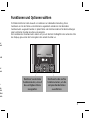 5
5
-
 6
6
-
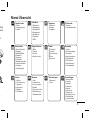 7
7
-
 8
8
-
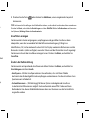 9
9
-
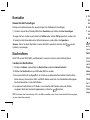 10
10
-
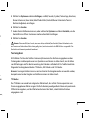 11
11
-
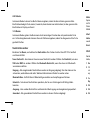 12
12
-
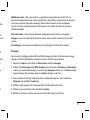 13
13
-
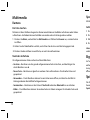 14
14
-
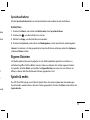 15
15
-
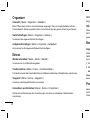 16
16
-
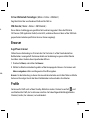 17
17
-
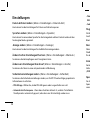 18
18
-
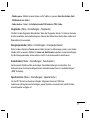 19
19
-
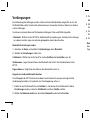 20
20
-
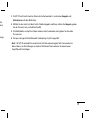 21
21
-
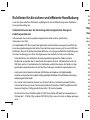 22
22
-
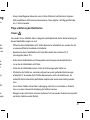 23
23
-
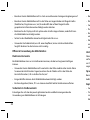 24
24
-
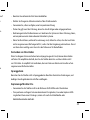 25
25
-
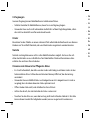 26
26
-
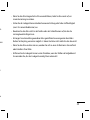 27
27
-
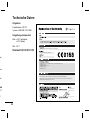 28
28
-
 29
29
-
 30
30
-
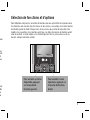 31
31
-
 32
32
-
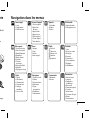 33
33
-
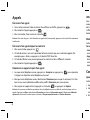 34
34
-
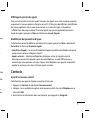 35
35
-
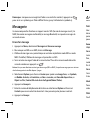 36
36
-
 37
37
-
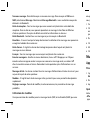 38
38
-
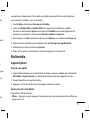 39
39
-
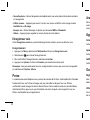 40
40
-
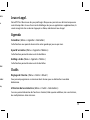 41
41
-
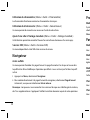 42
42
-
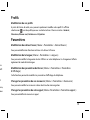 43
43
-
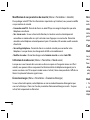 44
44
-
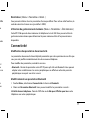 45
45
-
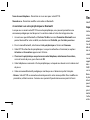 46
46
-
 47
47
-
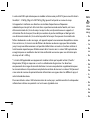 48
48
-
 49
49
-
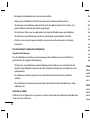 50
50
-
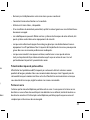 51
51
-
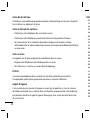 52
52
-
 53
53
-
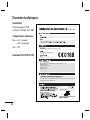 54
54
-
 55
55
-
 56
56
-
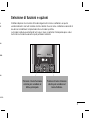 57
57
-
 58
58
-
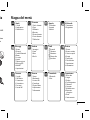 59
59
-
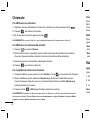 60
60
-
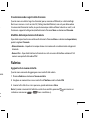 61
61
-
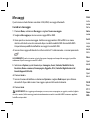 62
62
-
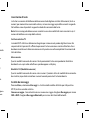 63
63
-
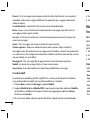 64
64
-
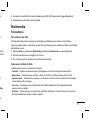 65
65
-
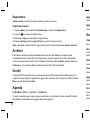 66
66
-
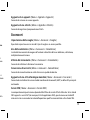 67
67
-
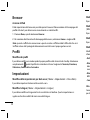 68
68
-
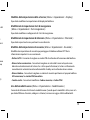 69
69
-
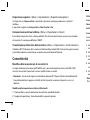 70
70
-
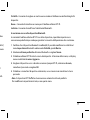 71
71
-
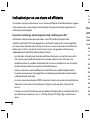 72
72
-
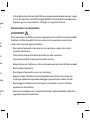 73
73
-
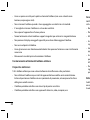 74
74
-
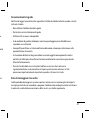 75
75
-
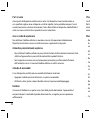 76
76
-
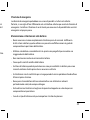 77
77
-
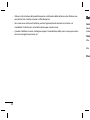 78
78
-
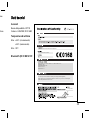 79
79
-
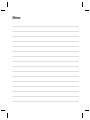 80
80
-
 81
81
-
 82
82
-
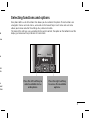 83
83
-
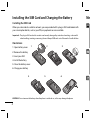 84
84
-
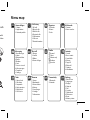 85
85
-
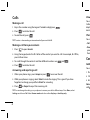 86
86
-
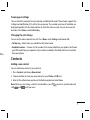 87
87
-
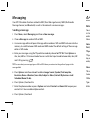 88
88
-
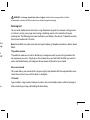 89
89
-
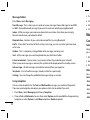 90
90
-
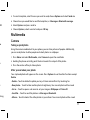 91
91
-
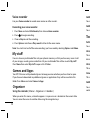 92
92
-
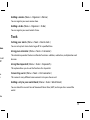 93
93
-
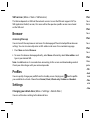 94
94
-
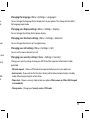 95
95
-
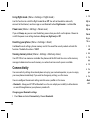 96
96
-
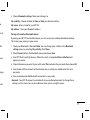 97
97
-
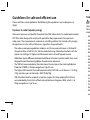 98
98
-
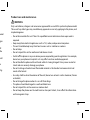 99
99
-
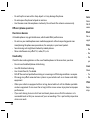 100
100
-
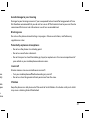 101
101
-
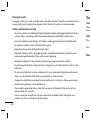 102
102
-
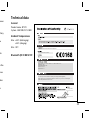 103
103
-
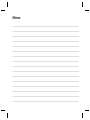 104
104
in altre lingue
- English: LG KP170 User manual
- français: LG KP170 Manuel utilisateur
- Deutsch: LG KP170 Benutzerhandbuch